フレームまたはマリオンの垂直エッジに輪郭を割り当てるには、次の手順を実行します。カーテン ウォールのエッジ輪郭には、任意の輪郭または閉じたポリラインを指定できます。輪郭エッジを使用して、単純なマイターでは不十分な場所に、一意のコーナーを作成することができます。
注: 隣接する面材は、新しいエッジに合わせてトリムされたり拡張されたりすることはありません。面材を調整するには、フレーム エッジの幅を変更します。
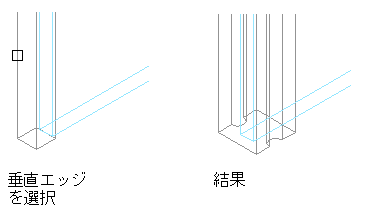
エッジ輪郭を変更する
- カーテン ウォール内でエッジ輪郭を表示する位置に、閉じたポリラインを描きます。 注: 適切なポリラインを描くために、プラン ビューを使用することをお勧めします。
- フレーム エッジまたはマリオン エッジの輪郭の優先設定を作成するカーテン ウォールを選択します。
- 次のように、カーテン ウォールの編集モードを指定します。
次の操作を行いたい場合... 次のように操作します このカーテン ウォールのインスタンスを編集するには 

 をクリックします.
をクリックします. カーテン ウォール スタイルを編集するには 

 をクリックします. このオプションが使用できない場合、カーテン ウォールのデザイン規則は既にスタイルに基づいています。
をクリックします. このオプションが使用できない場合、カーテン ウォールのデザイン規則は既にスタイルに基づいています。 -


 をクリックします.
をクリックします. - 垂直フレーム エッジまたは垂直マリオン エッジを選択します。
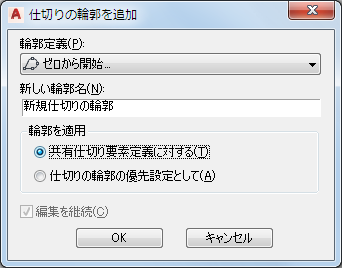
- 優先設定に使用する輪郭を選択します。
次の操作を行いたい場合... 次のように操作します エッジの輪郭を手順 1 で作成したポリラインから作成するには [輪郭定義]で[ゼロから開始]を選択して、[新規輪郭名]に入力します。 エッジの輪郭を図面上の既存の輪郭から作成するには [輪郭定義]で既存の輪郭を選択し、[編集を継続]をクリックします。 - 輪郭を共有エッジ要素定義に適用するか、エッジ輪郭の優先設定として適用するかを選択します。
- [OK]をクリックします。
インプレイス編集モードになり、輪郭を編集できます。
-

 をクリックします。
をクリックします。
- [インプレイス編集]コンテキスト タブのコマンドを使用するか、コンテキスト メニューを右クリックすることにより、エッジ グリップと頂点グリップを使用し、輪郭を選択して編集します。
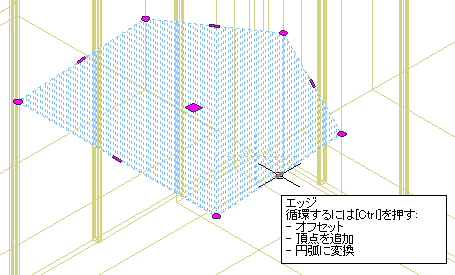
エッジ グリップには、[オフセット]、[頂点を追加]、[円弧に変換]の 3 つの編集モードがあります。既定のモードは[オフセット]で、選択したエッジをエッジの中点から垂直方向にオフセットします。変更のために選択した輪郭とエッジの形状に応じて、隣接する直線が延長またはトリムされ、必要に応じて新しい直線が追加されます。
選択したエッジに頂点を追加し、新しいエッジを作成するには、[頂点を追加]編集モードを使用します。選択したエッジが円弧の場合には、新しいエッジも円弧になります。
[円弧に変換]では、選択したエッジを円弧に変換し、エッジの中点をストレッチします。円弧のエッジ グリップにも[ストレッチ]モードがあるため、円弧に変換した後でもエッジの中点をストレッチすることができます。
- 次のように、カーテン ウォール グリッドの変更を保存または破棄します。
次の操作を行いたい場合... 次のように操作します インプレイス編集セッションを、変更を保存せずに終了するには 
 をクリックします。
をクリックします。
インプレイス編集セッションを、変更を保存してから終了するには 
 をクリックします。
をクリックします。